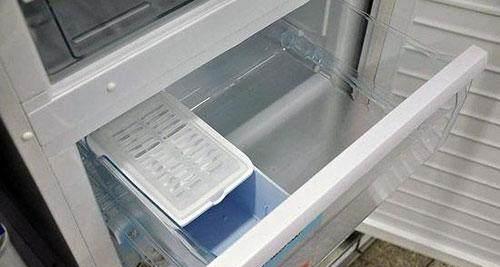随着Windows11的推出,了解和掌握其快捷键设置将有助于提升操作效率和工作效能。本文将为大家详细介绍Windows11的快捷键设置大全,帮助读者更好地应对各种操作需求。
一、开始菜单和任务栏相关的快捷键
1.使用Windows键打开或关闭开始菜单,方便快速启动应用程序和搜索文件。
2.使用Win+D组合键将屏幕切换到桌面模式,方便查看桌面图标或最小化窗口。
3.使用Win+数字键(1-9)打开或切换到任务栏上固定的应用程序。
二、窗口管理相关的快捷键
4.使用Win+方向键将窗口最大化、最小化或分屏显示。
5.使用Alt+Tab快速切换当前打开的应用程序。
6.使用Win+Tab查看和管理所有正在运行的应用程序。
三、多任务处理相关的快捷键
7.使用Win+Ctrl+D快速创建新的虚拟桌面,方便多任务处理和窗口管理。
8.使用Win+Ctrl+左/右方向键切换虚拟桌面。
9.使用Win+Ctrl+F4关闭当前虚拟桌面。
四、文件和文件资源管理相关的快捷键
10.使用Ctrl+C和Ctrl+V复制和粘贴文件或文件夹。
11.使用Ctrl+X剪切文件或文件夹。
12.使用Ctrl+Z撤销上一步操作。
13.使用Ctrl+F查找文件或文件夹。
14.使用Alt+Enter查看文件或文件夹的属性。
15.使用F2重命名文件或文件夹。
通过掌握Windows11的快捷键设置,我们可以更加高效地进行各种操作,提升工作效率。不仅可以快速启动应用程序、切换窗口,还可以轻松管理多个虚拟桌面和文件资源。希望本文提供的Windows11快捷键设置大全能对读者在Windows11系统上的使用有所帮助。
Windows11快捷键设置大全
Windows11作为微软最新推出的操作系统,带来了许多令人振奋的功能和设计。快捷键是提高操作效率和提升用户体验的重要工具之一。本文将为您介绍Windows11的快捷键设置大全,让您能够更好地掌握操作系统的各项功能,从而更高效地完成工作和娱乐。
一:Win+A:快速打开操作中心
通过按下Win+A组合键,您可以快速打开操作中心,从而轻松访问通知、快捷设置等功能。
二:Win+D:切换到桌面
按下Win+D组合键可以迅速切换到桌面,方便您暂时隐藏所有打开的窗口并快速访问桌面上的文件和图标。
三:Win+E:打开资源管理器
按下Win+E组合键可以快速打开资源管理器,方便您浏览和管理计算机上的文件和文件夹。
四:Win+I:打开设置
通过按下Win+I组合键,您可以快速打开Windows11的设置界面,方便您调整系统设置和个性化选项。
五:Win+L:锁定计算机
按下Win+L组合键可以快速锁定计算机,保护您的隐私和数据安全。
六:Win+M:最小化所有窗口
通过按下Win+M组合键,您可以迅速将所有打开的窗口最小化,使您能够更好地查看桌面上的内容。
七:Win+S:打开搜索栏
按下Win+S组合键可以快速打开Windows11的搜索栏,方便您进行文件、应用程序、设置等的搜索。
八:Win+X:打开高级用户菜单
通过按下Win+X组合键,您可以快速打开Windows11的高级用户菜单,方便您访问常用的系统工具和设置选项。
九:Ctrl+Shift+Esc:打开任务管理器
按下Ctrl+Shift+Esc组合键可以快速打开任务管理器,方便您监控和管理正在运行的应用程序和进程。
十:Alt+Tab:切换窗口
通过按下Alt+Tab组合键,您可以快速在多个打开的窗口之间进行切换,提高操作效率。
十一:Ctrl+C/Ctrl+V:复制和粘贴
使用Ctrl+C组合键可以将选定的内容复制到剪贴板,而Ctrl+V组合键可以将剪贴板中的内容粘贴到目标位置,方便您快速进行复制和粘贴操作。
十二:Ctrl+Z:撤销上一步操作
按下Ctrl+Z组合键可以快速撤销上一步操作,方便您在不小心做错操作时进行修复。
十三:Windows键:打开开始菜单
通过按下Windows键,您可以快速打开开始菜单,从而方便地访问应用程序、文件和设置等功能。
十四:Shift+Delete:永久删除文件
按下Shift+Delete组合键可以永久删除选定的文件或文件夹,跳过回收站。
十五:Alt+F4:关闭当前窗口或程序
使用Alt+F4组合键可以快速关闭当前活动窗口或程序,提高操作效率。
掌握Windows11的快捷键设置可以极大地提高操作效率和体验。通过本文介绍的快捷键,您可以更加便捷地打开常用功能、切换窗口、复制粘贴内容等。不断熟悉并应用这些快捷键,相信您在使用Windows11时将事半功倍,并且能够更好地利用操作系统的各项功能。快来尝试吧!